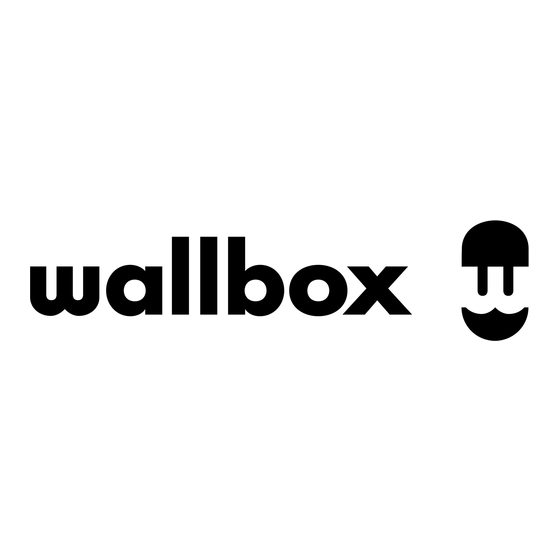
Publicité
Liens rapides
Publicité

Sommaire des Matières pour Wallbox Open Charge Point Protocol
- Page 1 OCPP Open Charge Point Protocol GUIDE D’ACTIVATION FRANÇAIS V2.0...
- Page 2 Configuration de la borne de recharge Compte myWallbox Connexion réseau Configuration des paramètres OCPP État de la connexion OCPP Application myWallbox Portail myWallbox Fonctionnalités Utilisation du chargeur OCPP et myWallbox Connexion à My Wallbox dans un scénario VPN Dépannage Service...
- Page 3 Système central qui gère les bornes de recharge et dispose des informations permettant d’autoriser les utilisateurs à activer ses bornes de recharge. OCPP Open Charge Point Protocol (Protocole de borne de recharge ouvert). « Réseau privé virtuel » Références [Open Charge Point Protocol (Protocole de borne de recharge ouvert) 1.6 édition 2]...
- Page 4 OCPP à l’aide de l’application ou du portail myWallbox. Wallbox n’est PAS responsable des performances inattendues du système central si elle n’a pas réussi le test d’acceptation en usine entre les deux parties.
- Page 5 Connexion réseau Pour établir une connexion entre la borne de recharge et le système central, il est nécessaire de connecter la borne de recharge au réseau en utilisant une des méthodes de connexion disponibles. • Ethernet (lorsque disponible) • Connectivité mobile (lorsque disponible ) •...
- Page 6 Pour réaliser la configuration OCPP à l’aide de l’application myWallbox, suis les étapes ci-dessous: Connecte-toi à l’application myWallbox. L’application Wallbox est disponible sur PlayStore et AppStore. Ajoutez le chargeur à votre compte. Accède à l’écran du chargeur. Sélectionne le chargeur requis et assure-toi qu’il est connecté...
- Page 7 Accède au menu de configuration OCPP. Remarque: si le chargeur n’est pas compatible avec l’OCPP, le bouton OCPP ne s’affichera pas. Définis les paramètres OCPP et appuie sur le bouton « ENREGISTRER » • Activer : interrupteur marche / arrêt • URL : extrémité de connexion du système central (champ obligatoire) •...
- Page 8 Portail myWallbox Pour réaliser la configuration OCPP à l’aide de l’application myWallbox, suis les étapes ci-dessous: Connecte-toi à l’application myWallbox et accède à la page du chargeur. Sélectionne le chargeur requis et assure-toi qu’il est connecté au réseau. Accède à la page de statut du chargeur et clique sur l’onglet OCPP. Remarque: si le chargeur n’est pas compatible avec l’OCPP, l’onglet OCPP ne s’affiche pas.
- Page 9 Portail myWallbox Définis les paramètres OCPP et appuie sur le bouton « ENREGISTRER » • Activer : interrupteur marche / arrêt • URL :zextrémité de connexion CS (champ obligatoire) • Identité de la borne de recharge : ID de la borne de recharge (champ obligatoire) •...
- Page 10 État de la connexion OCPP L’état de la connexion OCPP entre le chargeur et le système central est affiché dans l’application et le portail myWallbox comme suit: L’OCPP est activé et le chargeur tente de se connecter au système central. Le chargeur se connecte au système central à...
- Page 11 Portail myWallbox Liste des chargeurs OCPP en cours de connexion. OCPP connecté. Erreur de connexion OCPP.
- Page 12 Portail myWallbox Détails des chargeurs OCPP connecté. OCPP en cours de connexion. Erreur de connexion OCPP.
- Page 13 OCPP connecté. OCPP en cours de connexion. L’écran OCPP ne peut pas établir la connexion avec le Système central. Fonctionnalités OCPP Copper SB, Pulsar Plus, Pulsar Plus N A, et Commander 2 met en œuvre les fonctions de profil de base OCPP 1.6j comme décrit dans la spécification « OCPP 1.6 Édition 2 » : •...
- Page 14 Utilisation du chargeur BOÎTIER RFID CAPOT AVANT PRISE DE COURANT BODY CLOCK RGB LED INTERNET CONNECTION RFID READER CURRENT USER STATUS SCREEN TOUCHSCREEN MENU BAR NOTIFICATION AREA FRONT COVER LOCK Action Copper SB Pulsar Plus Commander 2 La borne de recharge sera verrouillée lorsqu’elle sera disponible.
- Page 15 • Définir le système au sol TN/TT Remarque: ces caractéristiques ne seront pas disponibles si la connexion réseau a lieu dans le cadre d’un VPN. Remarque: les fonctionnalités de Wallbox resteront disponibles conformément à ton plan myWallbox : « Basic », « Standard » et « Business ».
- Page 16 Application myWallbox Écrans de statut du chargeur pour l’OCPP non activé et activé. Configuration avancée des options.
- Page 17 Compatibilité des fonctionnalités OCPP et myWallbox Portail myWallbox Écrans de statut du chargeur pour l’OCPP non activé et activé. Retrouve les questions fréquemment posées sur le site: https://support.wallbox.com/fr/article-tags/faq/...
- Page 18 Compatibilité des fonctionnalités OCPP et myWallbox Le comportement de l’IHM lorsque OCPP est désactivé.
- Page 19 Compatibilité des fonctionnalités OCPP et myWallbox Le comportement de l’IHM lorsque OCPP est activé L’utilisateur final pourra déverrouiller le chargeur en : • Utilisant la RFID • Saisissant le code PIN en cliquant sur l’icône Utilisateur AuthEnabled À chaque fois que l’opérateur du point de charge active l’option AuthEnabled dans le système central, le chargeur n’a plus besoin d’autorisation et l’identification par carte RFID ou PIN (Commander 2 uniquement) est désactivée.
- Page 20 +353 14 854 347 +351 308 801 440 +46 852503203 Deutschland Italia Österreich United Kingdom +49 69 96759775 +39 011 1962 2461 +43 720882116 +44 20 3318 3779 España Nederland +34 932 20 95 75 +31 20 808 0847 service@wallbox.com www.wallbox.com...






